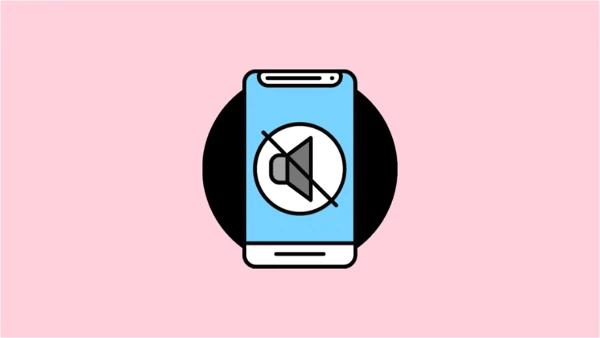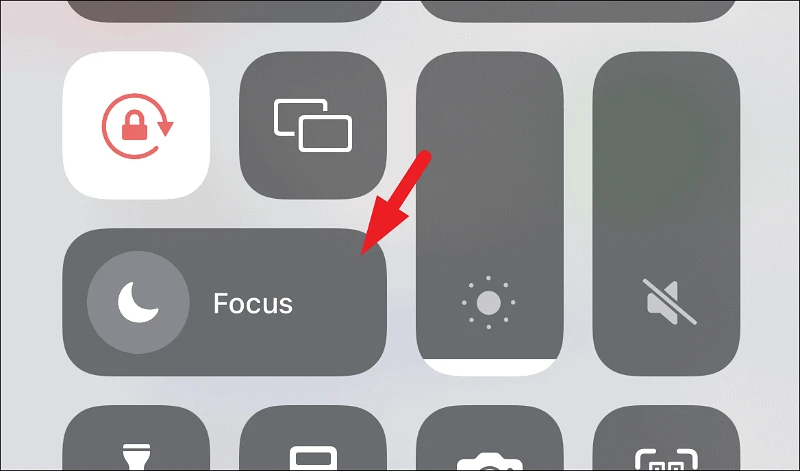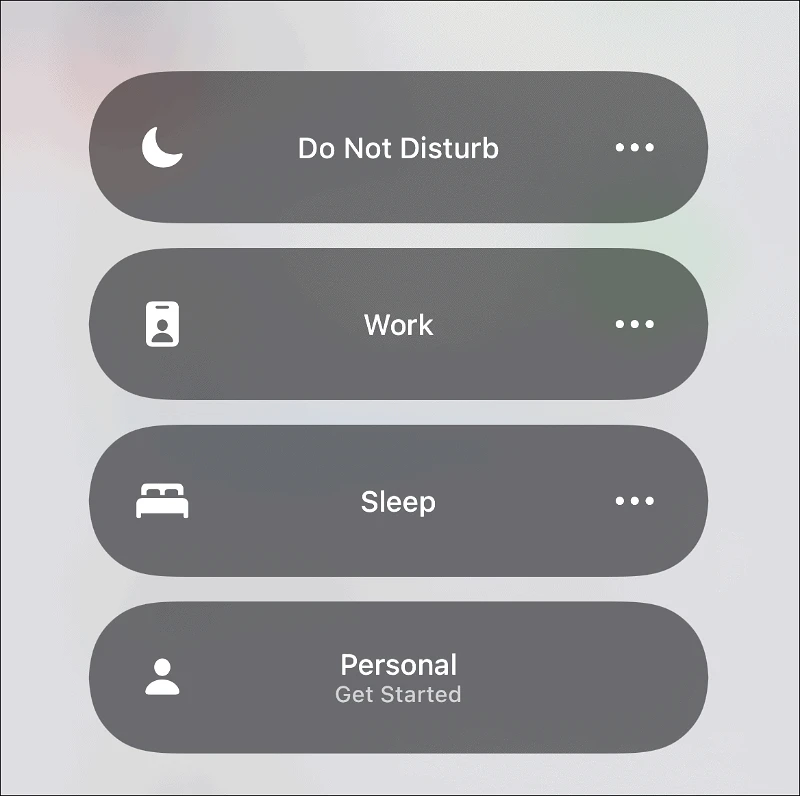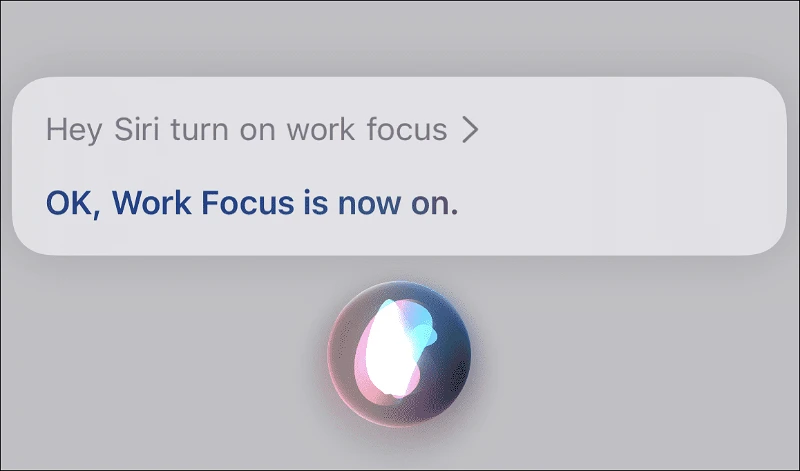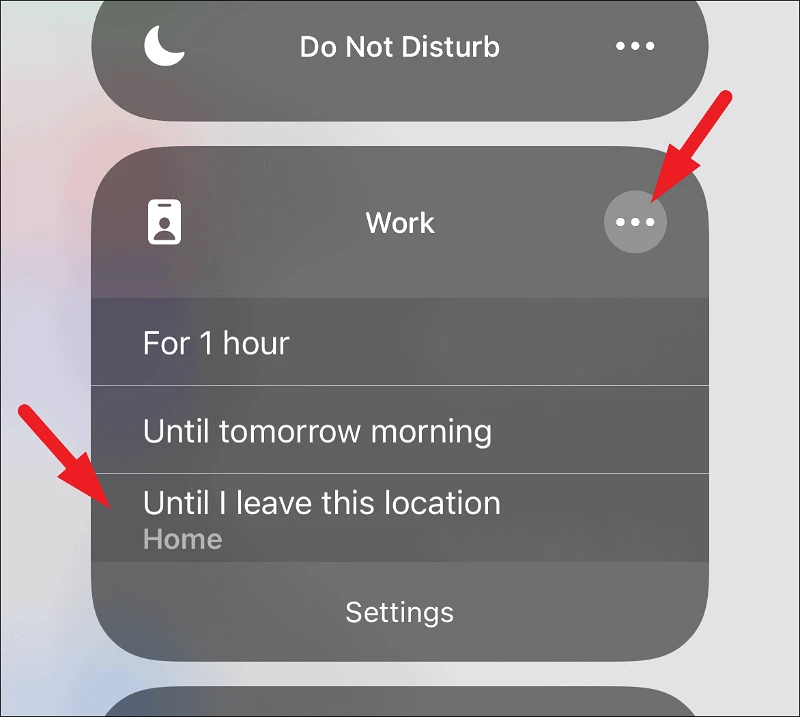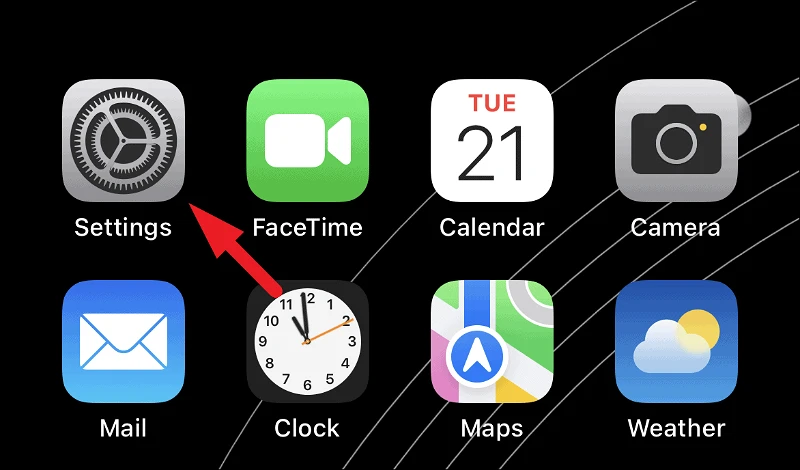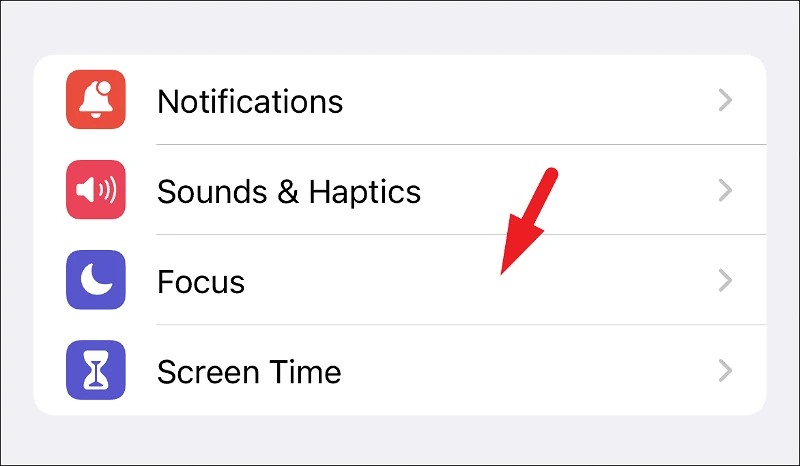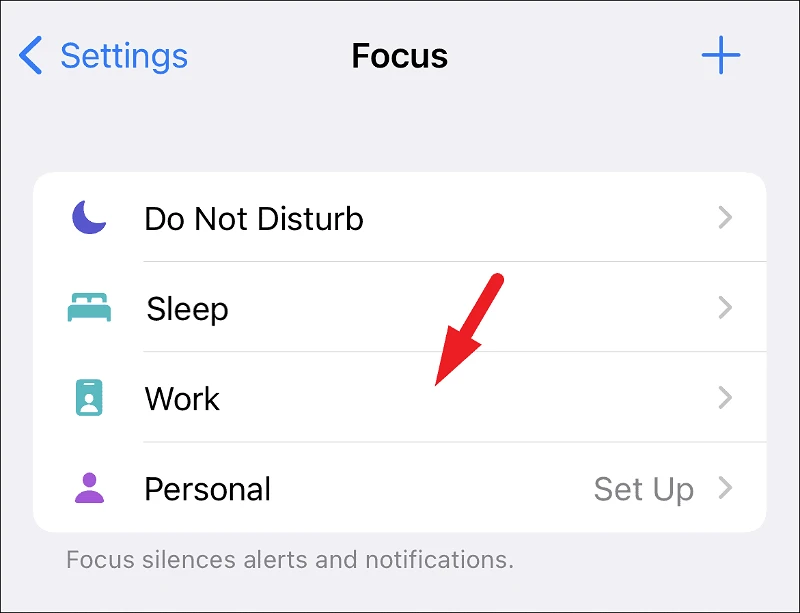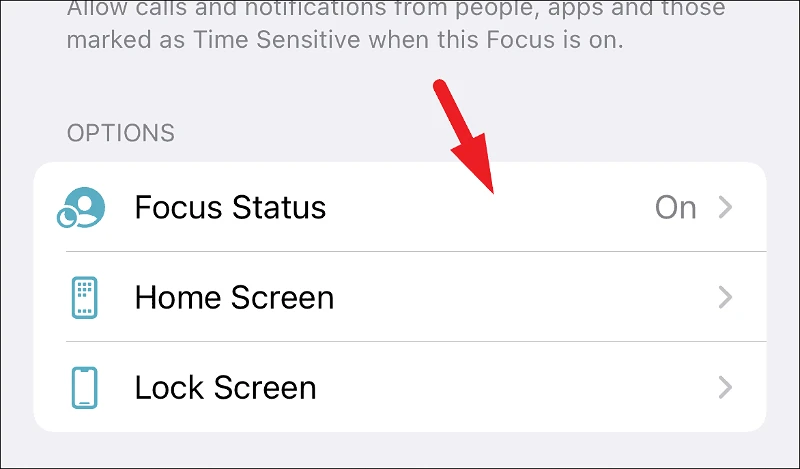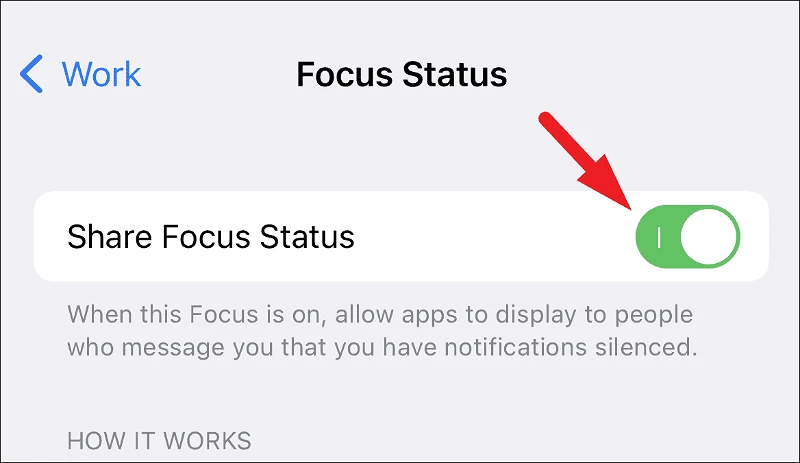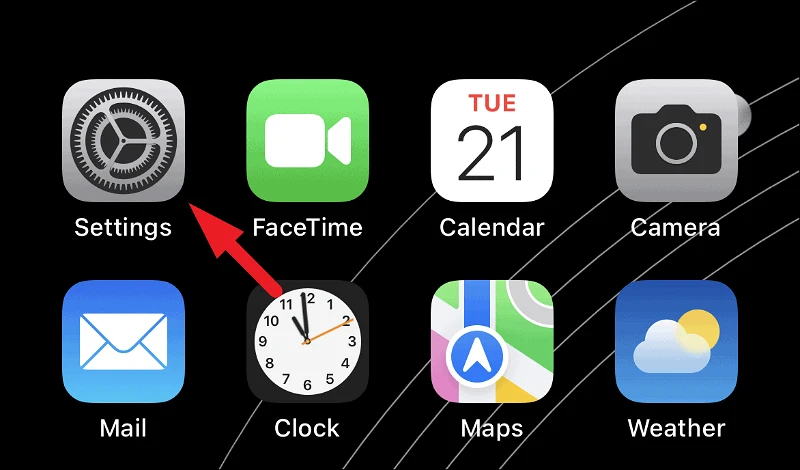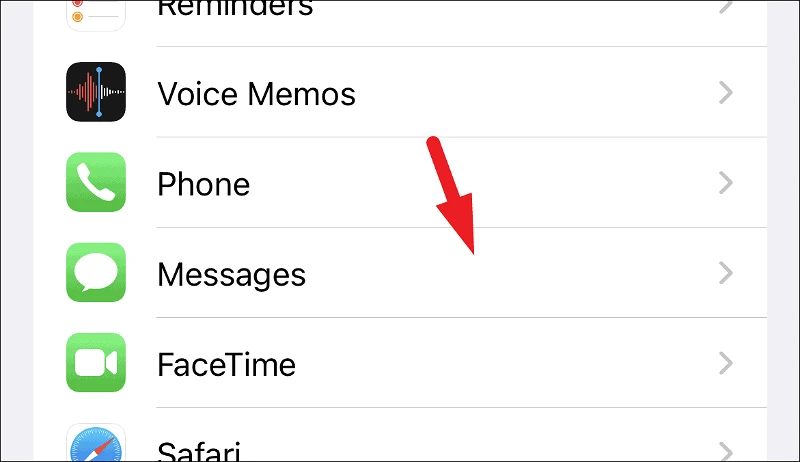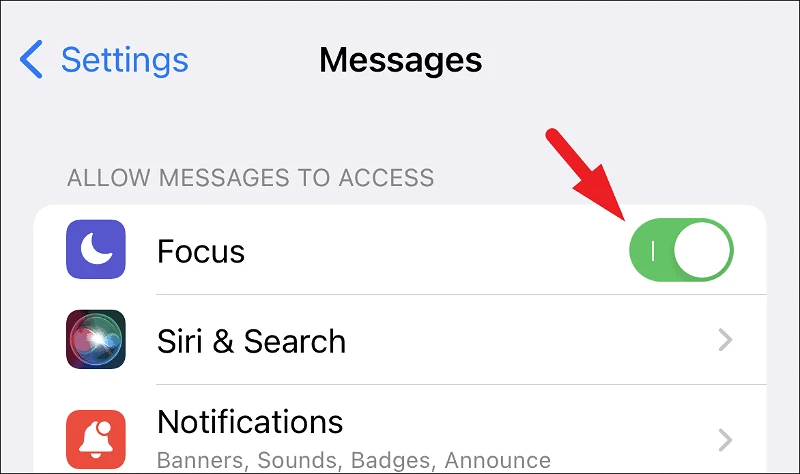ಈ ಸಮಯದಲ್ಲಿ ನೀವು ಕಾರ್ಯನಿರತರಾಗಿದ್ದೀರಿ ಮತ್ತು ಸಮಯ ಅನುಮತಿಸಿದಾಗ ನಂತರ ಹಿಂತಿರುಗುತ್ತೀರಿ ಎಂದು ಇತರರಿಗೆ ತಿಳಿಸಲು iMessage ನಲ್ಲಿ ನಿಮ್ಮ ಫೋಕಸ್ ಸ್ಥಿತಿಯನ್ನು ಹಂಚಿಕೊಳ್ಳಿ.
ಐಒಎಸ್ 15 ನೊಂದಿಗೆ, ಆಪಲ್ ಫೋಕಸ್ ಸ್ಟೇಟ್ ಅನ್ನು ಪರಿಚಯಿಸಿತು, ಆರಂಭಿಕರಿಗಾಗಿ, ಫೋಕಸ್ ಸ್ಟೇಟ್ ನಿಮ್ಮ ಐಫೋನ್ನಲ್ಲಿ ಫೋಕಸ್ ಮೋಡ್ನೊಂದಿಗೆ ಕಾರ್ಯನಿರ್ವಹಿಸುತ್ತದೆ ಮತ್ತು ಉತ್ತಮವಾಗಿ ಸಂವಹನ ಮಾಡಲು ನಿಮಗೆ ಅನುವು ಮಾಡಿಕೊಡುತ್ತದೆ.
ಸರಳವಾಗಿ ಹೇಳುವುದಾದರೆ, ಫೋಕಸ್ ಮೋಡ್ ಆನ್ ಆಗಿರುವಾಗ ಯಾವುದೇ ಸಂಪರ್ಕವು ನಿಮ್ಮನ್ನು ತಲುಪಲು ಪ್ರಯತ್ನಿಸಿದಾಗ, ಆ ಸಮಯದಲ್ಲಿ ನೀವು ಮ್ಯೂಟ್ ಅಧಿಸೂಚನೆಗಳನ್ನು ಹೊಂದಿರುವಿರಿ ಎಂದು ಫೋಕಸ್ ಸ್ಟೇಟ್ ಜನರಿಗೆ ತಿಳಿಸುತ್ತದೆ. ಆದಾಗ್ಯೂ, ಹೇಗಾದರೂ ನಿಮಗೆ ತಿಳಿಸಲು ಅವರು ಇನ್ನೂ ಆಯ್ಕೆಯನ್ನು ಹೊಂದಿದ್ದಾರೆ. ಅವರು ಹೇಗಾದರೂ ನಿಮಗೆ ಸೂಚಿಸಲು ಆಯ್ಕೆ ಮಾಡಿದರೆ, ನಿಮ್ಮ ಫೋಕಸ್ ಮೋಡ್ ಸೂಚನೆಗಳನ್ನು ನಿರ್ಲಕ್ಷಿಸಲಾಗುತ್ತದೆ ಮತ್ತು ಅವರಿಂದ ಸಂದೇಶವನ್ನು ಸಮಯ ಸೂಕ್ಷ್ಮವಾಗಿ ಪರಿಗಣಿಸಲಾಗುತ್ತದೆ.
ಇದಲ್ಲದೆ, ಬಹು ಆಪಲ್ ಸಾಧನಗಳನ್ನು ಬಳಸುವಾಗ, ನಿಮ್ಮ ಸಾಧನಗಳಲ್ಲಿ ಒಂದರಲ್ಲಿ ನೀವು ಫೋಕಸ್ ಮೋಡ್ ಅನ್ನು ಆನ್ ಮಾಡಿದರೆ, ಅದು ಸ್ವಯಂಚಾಲಿತವಾಗಿ ನಿಮ್ಮ ಎಲ್ಲಾ ಸಾಧನಗಳಲ್ಲಿ ಅದೇ ಫೋಕಸ್ ಮೋಡ್ ಜೊತೆಗೆ ಫೋಕಸ್ ಮೋಡ್ ಅನ್ನು ಬದಲಾಯಿಸುತ್ತದೆ.
ಇದೆಲ್ಲವೂ ಅದ್ಭುತವೆಂದು ತೋರುತ್ತದೆ ಆದರೆ ಇದಕ್ಕೆ ಕೆಲವು ಎಚ್ಚರಿಕೆಗಳಿವೆ. ಈ ಲೇಖನವನ್ನು ಬರೆಯುವ ಸಮಯದಲ್ಲಿ, ಫೋಕಸ್ ಸ್ಥಿತಿಯು ಸಂದೇಶಗಳ ಅಪ್ಲಿಕೇಶನ್ಗಳೊಂದಿಗೆ ಮಾತ್ರ ಕಾರ್ಯನಿರ್ವಹಿಸುತ್ತದೆ ಮತ್ತು iOS 15 ಅಥವಾ ನಂತರ ಚಾಲನೆಯಲ್ಲಿರುವ Apple ಸಾಧನವನ್ನು ಬಳಸಿಕೊಂಡು ಸಂಪರ್ಕಗಳೊಂದಿಗೆ ಮಾತ್ರ ಹಂಚಿಕೊಳ್ಳಲಾಗುತ್ತದೆ.
ಐಒಎಸ್ನಲ್ಲಿ ಫೋಕಸ್ ಸ್ಟೇಟ್ ಡೀಫಾಲ್ಟ್ ಆಗಿ ಆನ್ ಆಗಿದ್ದರೂ, ನೀವು ಅದನ್ನು ಆನ್ ಮಾಡಬೇಕಾಗುತ್ತದೆ ಫೋಕಸ್ ಮೋಡ್ ಫೋಕಸ್ ಸ್ಥಿತಿಯನ್ನು ಹಂಚಿಕೊಳ್ಳಲು ಮೊದಲು.
ನಿಮ್ಮ iPhone ನಲ್ಲಿ ಫೋಕಸ್ ಮೋಡ್ ಅನ್ನು ಆನ್ ಮಾಡುವುದು ಹೇಗೆ
ಫೋಕಸ್ ಮೋಡ್ ಅನ್ನು ಆನ್ ಮಾಡುವುದು ಕಠಿಣ ವಿಜ್ಞಾನವಲ್ಲ ಮತ್ತು ನಿಮ್ಮ ಐಫೋನ್ನ ನಿಯಂತ್ರಣ ಕೇಂದ್ರದಿಂದ ನೀವು ತ್ವರಿತವಾಗಿ ಫೋಕಸ್ ಮೋಡ್ ಅನ್ನು ಆನ್ ಮಾಡಬಹುದು. ಇದಲ್ಲದೆ, ನಿಯಂತ್ರಣ ಕೇಂದ್ರದಿಂದ ನೇರವಾಗಿ ಪರಿಣಾಮ ಬೀರಲು ಫೋಕಸ್ ಮೋಡ್ನ ಅವಧಿಯನ್ನು ಸಹ ನೀವು ಹೊಂದಿಸಬಹುದು.
ಫೋಕಸ್ ಮೋಡ್ ಅನ್ನು ಆನ್ ಮಾಡಲು, ನಿಯಂತ್ರಣ ಕೇಂದ್ರವನ್ನು ಪ್ರವೇಶಿಸಲು (iPhone X ಮತ್ತು ನಂತರದ) ನಿಮ್ಮ iPhone ನ ಬಲಭಾಗದ ಮೂಲೆಯಿಂದ ಕೆಳಕ್ಕೆ ಸ್ವೈಪ್ ಮಾಡಿ. ಇಲ್ಲದಿದ್ದರೆ, ನೀವು ಇನ್ನೂ ಟಚ್ ಐಡಿಗಾಗಿ ಹಂಬಲಿಸುತ್ತಿದ್ದರೆ, ನಿಯಂತ್ರಣ ಕೇಂದ್ರಕ್ಕೆ ಹೋಗಲು ಪರದೆಯ ಕೆಳಗಿನಿಂದ ಮೇಲಕ್ಕೆ ಸ್ವೈಪ್ ಮಾಡಿ.
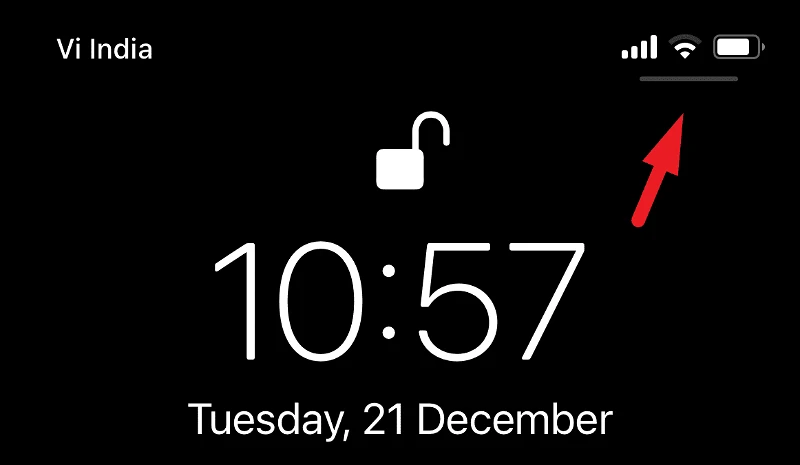
ಈಗ, ನಿಯಂತ್ರಣ ಕೇಂದ್ರದಲ್ಲಿ 'ಫೋಕಸ್' ಆಯ್ಕೆಯನ್ನು ಆರಿಸಿ. ನಂತರ, ನಿಮ್ಮ iPhone ನಲ್ಲಿ ನೀವು ಹೊಂದಿಸಬಹುದಾದ ಎಲ್ಲಾ ಫೋಕಸ್ ಮೋಡ್ಗಳನ್ನು ಬಹಿರಂಗಪಡಿಸಲು ಅದನ್ನು ಟ್ಯಾಪ್ ಮಾಡಿ ಮತ್ತು ಹಿಡಿದುಕೊಳ್ಳಿ.
ನಂತರ, ನಿಮ್ಮ ಐಫೋನ್ನಲ್ಲಿ ಅದನ್ನು ಸಕ್ರಿಯಗೊಳಿಸಲು ನಿಮ್ಮ ಆದ್ಯತೆಯ ಫೋಕಸ್ ಮೋಡ್ ಅನ್ನು ಟ್ಯಾಪ್ ಮಾಡಿ. ನೀವು ನಿಯಂತ್ರಣ ಕೇಂದ್ರದಿಂದ ಹಸ್ತಚಾಲಿತವಾಗಿ ನಿಷ್ಕ್ರಿಯಗೊಳಿಸುವವರೆಗೆ ಆಯ್ಕೆಮಾಡಿದ ಫೋಕಸ್ ಮೋಡ್ ಜಾರಿಯಲ್ಲಿರುತ್ತದೆ.
ಪರ್ಯಾಯವಾಗಿ, "ಹೇ ಸಿರಿ, ಆನ್ ಮಾಡಿ ಕೇಂದ್ರೀಕರಿಸಿ” ಮತ್ತು ಅದು ತಕ್ಷಣವೇ ಮಾಡುತ್ತದೆ. ಆದಾಗ್ಯೂ, ನೀವು ಅದನ್ನು ಹಸ್ತಚಾಲಿತವಾಗಿ ಆಫ್ ಮಾಡುವವರೆಗೆ ಫೋಕಸ್ ಮೋಡ್ ಜಾರಿಯಲ್ಲಿರುತ್ತದೆ ಎಂಬುದನ್ನು ನೆನಪಿಡಿ.
ಫೋಕಸ್ ಮೋಡ್ ನಿಷ್ಕ್ರಿಯಗೊಳಿಸುವಿಕೆಯನ್ನು ನಿಗದಿಪಡಿಸಲು, ಫೋಕಸ್ ಮೋಡ್ ಆಯ್ಕೆಯ ಪರದೆಯಿಂದ, ಪ್ರತಿ ಫೋಕಸ್ ಮೋಡ್ ಪ್ಯಾನೆಲ್ನ ಬಲ ಅಂಚಿನಲ್ಲಿರುವ ಎಲಿಪ್ಸಿಸ್ ಐಕಾನ್ (ಮೂರು ಅಡ್ಡ ಚುಕ್ಕೆಗಳು) ಕ್ಲಿಕ್ ಮಾಡಿ. ಅದರ ನಂತರ, ಫೋಕಸ್ ಮೋಡ್ ಅನ್ನು ಸ್ವಯಂಚಾಲಿತವಾಗಿ ಆಫ್ ಮಾಡಲು ನಿಮ್ಮ ಅವಶ್ಯಕತೆಗೆ ಅನುಗುಣವಾಗಿ ನಿಮ್ಮ ಆದ್ಯತೆಯ ಆಯ್ಕೆಯನ್ನು ಆರಿಸಿ.
ಫೋಕಸ್ ಮೋಡ್ ಅನ್ನು ಆನ್ ಮಾಡಲಾಗಿದೆ ಎಂದು ಈಗ ನಿಮಗೆ ತಿಳಿದಿದೆ, ನಿಮ್ಮ ಸಂಪರ್ಕಗಳೊಂದಿಗೆ ನೀವು ಅದನ್ನು ಹಂಚಿಕೊಂಡಿರುವಿರಿ ಎಂದು ಖಚಿತಪಡಿಸಿಕೊಳ್ಳೋಣ.
iPhone ನಲ್ಲಿ iMessage ನಲ್ಲಿ ಫೋಕಸ್ ಸ್ಥಿತಿಯನ್ನು ಹಂಚಿಕೊಳ್ಳಿ
ನಿಮ್ಮ ಫೋಕಸ್ ಮೋಡ್ ಆನ್ ಆಗಿದ್ದರೆ ಆದರೆ ನೀವು ಅಧಿಸೂಚನೆಗಳನ್ನು ನಿಶ್ಯಬ್ದಗೊಳಿಸಿದ್ದೀರಿ ಎಂದು ಇತರ ಬಳಕೆದಾರರಿಗೆ ಇನ್ನೂ ಹೇಳಲಾಗದಿದ್ದರೆ, ನಿರ್ದಿಷ್ಟ ಫೋಕಸ್ ಮೋಡ್ಗೆ ಫೋಕಸ್ ಮೋಡ್ ಹಂಚಿಕೆಯನ್ನು ಆಫ್ ಮಾಡುವ ಸಾಧ್ಯತೆಯಿರಬಹುದು.
ಫೋಕಸ್ ಸ್ಥಿತಿ ಹಂಚಿಕೆಯ ಪ್ರಸ್ತುತ ಸ್ಥಿತಿಯನ್ನು ಪರಿಶೀಲಿಸಲು, ನಿಮ್ಮ iPhone ನಲ್ಲಿ ಹೋಮ್ ಸ್ಕ್ರೀನ್ ಅಥವಾ ಅಪ್ಲಿಕೇಶನ್ ಲೈಬ್ರರಿಯಿಂದ ಸೆಟ್ಟಿಂಗ್ಗಳ ಅಪ್ಲಿಕೇಶನ್ ತೆರೆಯಿರಿ.
ನಂತರ, ಮುಂದುವರಿಸಲು ಫೋಕಸ್ ಟ್ಯಾಬ್ ಅನ್ನು ಆಯ್ಕೆ ಮಾಡಿ ಮತ್ತು ಕ್ಲಿಕ್ ಮಾಡಿ.
ಈಗ, ನೀವು ಪಟ್ಟಿಯಿಂದ ಫೋಕಸ್ ಸ್ಟೇಟ್ ಹಂಚಿಕೆಯನ್ನು ಆನ್ ಮಾಡಲು ಬಯಸುವ ಫೋಕಸ್ ಮೋಡ್ ಅನ್ನು ಕ್ಲಿಕ್ ಮಾಡಿ.
ಮುಂದೆ, ಆಯ್ಕೆಗಳ ವಿಭಾಗವನ್ನು ಪತ್ತೆ ಮಾಡಿ ಮತ್ತು ಮುಂದುವರೆಯಲು ಫೋಕಸ್ ಸ್ಟೇಟ್ ಆಯ್ಕೆಯನ್ನು ಟ್ಯಾಪ್ ಮಾಡಿ.
ಅಂತಿಮವಾಗಿ, ಆನ್ ಮೋಡ್ಗೆ ಹೋಗಲು ಶೇರ್ ಫೋಕಸ್ ಸ್ಟೇಟ್ ಆಯ್ಕೆಯನ್ನು ಅನುಸರಿಸುವ ಮೂಲಕ ಟಾಗಲ್ ಬಟನ್ ಅನ್ನು ಟ್ಯಾಪ್ ಮಾಡಿ.
ನೀವು ಈಗ ಆಯ್ಕೆ ಮಾಡಿದ ಫೋಕಸ್ ಮೋಡ್ನ ಫೋಕಸ್ ಸ್ಥಿತಿಯನ್ನು ನಿಮ್ಮ ಎಲ್ಲಾ ಸಂಪರ್ಕಗಳೊಂದಿಗೆ ಹಂಚಿಕೊಳ್ಳುತ್ತಿರುವಿರಿ. ಪ್ರತಿ ಫೋಕಸ್ ಮೋಡ್ನೊಂದಿಗೆ ನಿಮ್ಮ ಫೋಕಸ್ ಸ್ಥಿತಿಯನ್ನು ಹಂಚಿಕೊಳ್ಳಲು ನೀವು ಬಯಸಿದರೆ, ನೀವು ಎಲ್ಲವನ್ನೂ ಸಕ್ರಿಯಗೊಳಿಸಬೇಕಾಗುತ್ತದೆ. ಅದೃಷ್ಟವಶಾತ್, ನಿಮ್ಮ ಸಂಪರ್ಕಗಳಿಗೆ ನೀವು ಅಧಿಸೂಚನೆಗಳನ್ನು ನಿಶ್ಯಬ್ದಗೊಳಿಸಿರುವಿರಿ ಮತ್ತು ನೀವು ಪ್ರಸ್ತುತ ಯಾವ ಫೋಕಸ್ ಮೋಡ್ ಅನ್ನು ಬಳಸುತ್ತಿರುವಿರಿ ಎಂಬುದನ್ನು ಮಾತ್ರ ಹೇಳಲಾಗುತ್ತದೆ.
ಈಗ ನೀವು ನಿಮ್ಮ ಎಲ್ಲಾ ಸಂಪರ್ಕಗಳೊಂದಿಗೆ ಫೋಕಸ್ ಸ್ಥಿತಿಯನ್ನು ಹಂಚಿಕೊಂಡಿರುವಿರಿ, ಫೋಕಸ್ ಸ್ಥಿತಿಯನ್ನು ವರ್ಗಾಯಿಸಲು ಫೋಕಸ್ ಅನ್ನು ಪ್ರವೇಶಿಸಲು ಅಪ್ಲಿಕೇಶನ್ಗೆ ಅನುಮತಿ ನೀಡುವುದು ಕೊನೆಯ ಹಂತವಾಗಿದೆ.
ಸೆಟ್ಟಿಂಗ್ಗಳಿಂದ ಫೋಕಸ್ ಅನ್ನು ಪ್ರವೇಶಿಸಲು ಅಪ್ಲಿಕೇಶನ್ ಅನ್ನು ಅನುಮತಿಸಿ
ಫೋಕಸ್ ಸ್ಥಿತಿಯನ್ನು ಹಂಚಿಕೊಳ್ಳಲು, ಹಾಗೆ ಮಾಡಲು ಅಪ್ಲಿಕೇಶನ್ಗೆ ಸ್ಪಷ್ಟವಾಗಿ ನಿಮ್ಮ ಅನುಮತಿಯ ಅಗತ್ಯವಿದೆ. ಆದಾಗ್ಯೂ, ಅದು ಕಷ್ಟವಾಗುವುದಿಲ್ಲ; ವಾಸ್ತವವಾಗಿ, ಇದು ತುಂಬಾ ಸರಳ ಮತ್ತು ನೇರವಾದ ಪ್ರಕ್ರಿಯೆಯಾಗಿದೆ.
ಹಾಗೆ ಮಾಡಲು, ಹೋಮ್ ಸ್ಕ್ರೀನ್ ಅಥವಾ ನಿಮ್ಮ iPhone ನಲ್ಲಿನ ಅಪ್ಲಿಕೇಶನ್ ಲೈಬ್ರರಿಯಿಂದ ಸೆಟ್ಟಿಂಗ್ಗಳ ಅಪ್ಲಿಕೇಶನ್ಗೆ ಹೋಗಿ.
ಮುಂದೆ, ಪಟ್ಟಿಯಿಂದ ನಿಮ್ಮ ಸಂಪರ್ಕಗಳೊಂದಿಗೆ ಫೋಕಸ್ ಸ್ಥಿತಿಯನ್ನು ಹಂಚಿಕೊಳ್ಳಲು ನೀವು ಅನುಮತಿ ನೀಡಲು ಬಯಸುವ ಅಪ್ಲಿಕೇಶನ್ ಅನ್ನು ಆಯ್ಕೆಮಾಡಿ ಮತ್ತು ಮುಂದುವರಿಸಲು ಅದರ ಬಾಕ್ಸ್ ಅನ್ನು ಟ್ಯಾಪ್ ಮಾಡಿ.
ಮುಂದೆ, "ಅನುಮತಿಸು" ವಿಭಾಗದಿಂದ ಪ್ರವೇಶಿಸಿ, ಫೋಕಸ್ ಆಯ್ಕೆಯನ್ನು ಆರಿಸಿ ಮತ್ತು ಅದನ್ನು ಆನ್ ಸ್ಥಾನಕ್ಕೆ ತರಲು ಮುಂದಿನ ಸ್ವಿಚ್ ಅನ್ನು ಕ್ಲಿಕ್ ಮಾಡಿ.
ಮತ್ತು ನಿಮ್ಮ ಸಂಪರ್ಕಗಳೊಂದಿಗೆ ನಿಮ್ಮ ಗಮನ ಸ್ಥಿತಿಯನ್ನು ಹಂಚಿಕೊಳ್ಳಲು ನೀವು ಇದೀಗ ಅಪ್ಲಿಕೇಶನ್ಗೆ ಪ್ರವೇಶವನ್ನು ಅನುಮತಿಸಿದ್ದೀರಿ.
ಯಾರಾದರೂ ನಿಮಗೆ ಸಂದೇಶ ಕಳುಹಿಸಲು ಪ್ರಯತ್ನಿಸಿದಾಗ ಫೋಕಸ್ ಸ್ಥಿತಿಯು ತಕ್ಷಣವೇ ಗೋಚರಿಸುವುದಿಲ್ಲ ಎಂಬುದನ್ನು ನೆನಪಿನಲ್ಲಿಡಿ, ಅವರು ಬಹು ಸಂದೇಶಗಳನ್ನು ಕಳುಹಿಸಲು ಪ್ರಯತ್ನಿಸಿದಾಗ ಅದು ಕಳುಹಿಸುವವರಿಗೆ ಮಾತ್ರ ತಿಳಿಸುತ್ತದೆ ಮತ್ತು "ಹೇಗಾದರೂ ನಿಮಗೆ ಸೂಚಿಸಿ" ಎಂಬ ಆಯ್ಕೆಯನ್ನು ಸಹ ಅವರಿಗೆ ನೀಡುತ್ತದೆ. ಬಹಳ ಮುಖ್ಯವಾದ ಸಂವಹನ.
ಫೋಕಸ್ ಎನ್ನುವುದು ನಿಮ್ಮ ಪ್ರೀತಿಪಾತ್ರರಿಗೆ ಅವರ ಸಂದೇಶಗಳನ್ನು ತಕ್ಷಣವೇ ಫಾರ್ವರ್ಡ್ ಮಾಡಲು ನಿಮಗೆ ಸಾಧ್ಯವಾಗುವುದಿಲ್ಲ ಎಂದು ತಿಳಿಸಲು ಉತ್ತಮ ಮಾರ್ಗವಾಗಿದೆ ಮತ್ತು ತುರ್ತು ಪರಿಸ್ಥಿತಿಯಲ್ಲಿ ರಸ್ತೆ ತಡೆಯನ್ನು ದಾಟಲು ಅವರಿಗೆ ಅವಕಾಶ ನೀಡುತ್ತದೆ.